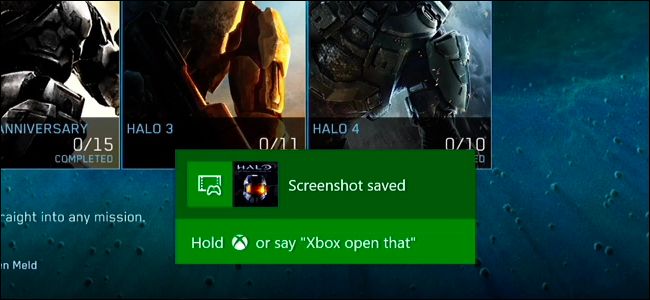Μπορείτε να τραβήξετε βίντεο (ή στιγμιότυπα οθόνης) από οποιαδήποτε συσκευή με καλώδιο HDMI ή έξοδο σύνθετου βίντεο με μια βασική συσκευή. Θα μπορούσατε επίσης να παίξετε ζωντανά στο Twitch TV με μια τέτοια συσκευή.
Οι σύγχρονες κονσόλες παιχνιδιών - το PlayStation 4, το Xbox One και το Wii U - διαθέτουν επίσης κάποιες χρήσιμες ενσωματωμένες δυνατότητες εγγραφής οθόνης και βίντεο. Μπορεί να μην χρειάζεστε καθόλου εξειδικευμένη συσκευή καταγραφής.
Οποιαδήποτε κονσόλα παιχνιδιών ή συσκευή συνδεδεμένη με τηλεόραση
ΣΧΕΤΙΖΟΜΑΙ ΜΕ: Πώς να κάνετε streaming ενός παιχνιδιού υπολογιστή στο Twitch με OBS
Το PlayStation 4 και το Xbox One περιλαμβάνουν τοδυνατότητα λήψης στιγμιότυπων οθόνης, εγγραφής βίντεο και ροής βίντεο. Το Wii U μπορεί να τραβήξει στιγμιότυπα οθόνης και να τα ανεβάσει στον ιστό. Εάν χρειάζεστε πιο ισχυρές λύσεις, λάβετε μια συσκευή "σύλληψης παιχνιδιών" και χρησιμοποιήστε το λογισμικό στον υπολογιστή σας.
Οι συσκευές "σύλληψης παιχνιδιών" βρίσκονται ανάμεσα στη συσκευή σαςκαι την τηλεόραση. Συνδέστε ένα καλώδιο HDMI από την κονσόλα παιχνιδιών ή τη συσκευή συνεχούς ροής στο πλαίσιο λήψης παιχνιδιών και, στη συνέχεια, συνδέστε το πλαίσιο λήψης παιχνιδιών με μια είσοδο HDMI στην τηλεόραση. Η συσκευή λήψης παιχνιδιών μπορεί να συνδεθεί στον υπολογιστή σας μέσω USB και το ειδικό λογισμικό σάς επιτρέπει να βλέπετε το σήμα βίντεο στον υπολογιστή σας, να καταγράφετε στιγμιότυπα οθόνης, να το εγγράφετε σε ένα αρχείο που μπορείτε να μεταφορτώσετε αργότερα στο YouTube ή μια παρόμοια υπηρεσία ή να παρακολουθήσετε live streaming βίντεο απευθείας στο Twitch.TV ή παρόμοια υπηρεσία.
Αυτές οι συσκευές υποστηρίζουν επίσης συχνά το βίντεο συνιστωσώνκαλώδια, επιτρέποντάς σας να τραβήξετε βίντεο από παλαιότερες κονσόλες παιχνιδιών και άλλες συσκευές προ-HDMI. Για κονσόλες παιχνιδιών και άλλες συσκευές χωρίς ενσωματωμένα χαρακτηριστικά οθόνης και λήψης βίντεο, αυτό είναι το καλύτερο στοίχημά σας.

PlayStation 4
Σε ένα PlayStation 4, πατήστε και κρατήστε πατημένο το πλήκτρο "SHARE"για τουλάχιστον ένα δευτερόλεπτο. Στη συνέχεια, μπορείτε να επισκεφτείτε την οθόνη μενού, να επιλέξετε τη συλλογή της συλλογής και να αντιγράψετε τα στιγμιότυπα οθόνης από το PlayStation 4 σε μια μονάδα flash συνδεδεμένη σε μία από τις θύρες USB. Ή, πατήστε το κουμπί "SHARE" στον ελεγκτή, επιλέξτε "Upload Screenshot," και μεταφορτώστε ένα στιγμιότυπο οθόνης σε μια υποστηριζόμενη ηλεκτρονική υπηρεσία.
Για βίντεο, πατήστε το κουμπί "SHARE" και αποθηκεύστε έναβίντεο. Το PlayStation 4 καταγράφει πάντα το gameplay σας και αποθηκεύει τα τελευταία 15 λεπτά, ώστε να μπορείτε να τα αποθηκεύσετε ανά πάσα στιγμή. Ή, πατήστε το κουμπί "SHARE" δύο φορές για να επισημάνετε την έναρξη μιας εγγραφής και, στη συνέχεια, πατήστε το πλήκτρο "SHARE" όταν τελειώσετε. Μπορείτε να τα ανεβάσετε από το μενού κουμπί Share ή να χρησιμοποιήσετε τη συλλογή Capture για να τα αντιγράψετε σε μια μονάδα flash για να τα τοποθετήσετε στον υπολογιστή σας.
Για να μεταδώσετε το gameplay σε μια υπηρεσία όπως το Twitch.TV, πατήστε το κουμπί "SHARE" και επιλέξτε την επιλογή "Broadcast Gameplay".

Xbox One
Όπως το PlayStation 4, το Xbox One είναισυνεχώς καταγράφοντας και αποθηκεύοντας ένα βίντεο του παιχνιδιού σας. Σε ένα Xbox One, πατήστε δύο φορές το κουμπί Xbox και πατήστε το κουμπί X για να τραβήξετε τα προηγούμενα 30 δευτερόλεπτα του παιχνιδιού. Ή πατήστε το κουμπί Y σε αυτήν την οθόνη για να τραβήξετε ένα στιγμιότυπο οθόνης.
Μπορείτε επίσης να ενεργοποιήσετε την επιλογή "Προσκόλληση μιας εφαρμογής"αυτή την οθόνη και επιλέξτε Game DVR για πιο προηγμένους ελέγχους - μπορείτε να καταγράψετε μέχρι και πέντε λεπτά παιχνιδιού. Χρησιμοποιήστε την εφαρμογή Upload Studio για να επεξεργαστείτε και να ανεβάσετε τα βίντεο ή την εφαρμογή Twitch για να μεταδώσετε online το gameplay σας.

Wii U
Σε ένα Wii U, πατήστε το κουμπί Αρχική σελίδα ενώ παίζετε έναπαιχνίδι. Ανοίξτε τον "Internet Browser" του Wii U από το μενού Home ενώ παίζετε ένα παιχνίδι, μεταβείτε σε έναν ιστότοπο κοινής χρήσης εικόνων όπως το imgur.com και αρχίστε να ανεβάζετε μια εικόνα.
Στην περιοχή Imgur, κάντε κλικ στην επιλογή Upload ("Μεταφόρτωση"), κάντε κλικ στο "Browse my"υπολογιστή "και θα μπορείτε να επισυνάψετε ένα αρχείο με ένα στιγμιότυπο οθόνης του παιχνιδιού στο σημείο που τον έχετε θέσει σε παύση. Αυτό θα πρέπει επίσης να δουλέψει σε οποιονδήποτε άλλο ιστότοπο κοινής χρήσης εικόνων που σας επιτρέπει να μεταφορτώσετε οποιοδήποτε αρχείο εικόνας - το Facebook, για παράδειγμα.

Αντιμετωπίστε τον πειρασμό να τραβήξετε μια φωτογραφία ή βίντεο της τηλεόρασής σας. Αυτή είναι μια κακή λύση που δεν παράγει τίποτα κοντά στην καλύτερη δυνατή ποιότητα εικόνας.
Image Credit: Mack αρσενικό στο Flickr